win10如何修改文件类型
时间:2021-03-20 17:17:34
1、打开资源管理器找到一个文件。以图片文件为例,在文件下面的名字中是一串字符,没有格式,首先要做的就是要显示出格式。
2、点击资源管理器上方菜单栏中的工具栏,然后点击文件夹选项。
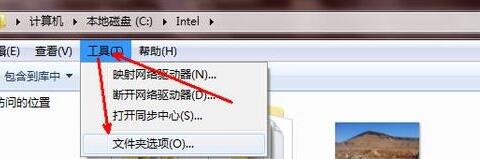
3、在文件夹选项中切换到查看标签。然后在查看标签中向下拖动右边的滑块,找到箭头所指的部位 ,即隐藏文件扩展名,扩展名即格式。
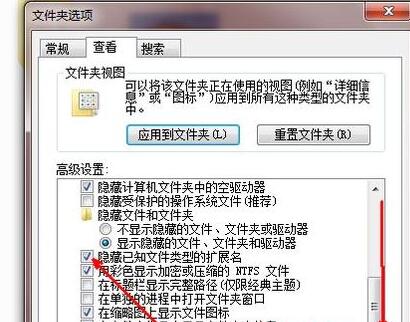
4、将其取消选定之后点击确定按钮退出。所有的文件后面都会多出一个扩展名,即文件的格式,对其随意修改。
5、回到刚才的那个图片文件。发现文件名的后面出现了一个点和三个字母,jpg,这就是图片文件的格式。
6、点击一下这个文件名,变成蓝色之后再点击一下。使文件名处于可修改的状态,然后再选定后面的jpg,将jpg修改为mp3。
7、修改完成,点击回车,这时会出现一个提示,说修改了之后文件不可用了。点击是确认更改。
8、修改了文件的扩展名之后,文件的类型就变了,从一个图片文件变成了一个音乐文件。




